- Les demandes d'origine croisée sont envoyées à partir d'un emplacement qui n'appartient pas au site Web que vous visitez.
- Si votre navigateur rejette les demandes d'origine croisée mais que vous souhaitez les activer, utilisez les solutions répertoriées dans ce guide pour résoudre le problème une fois pour toutes.
- L'utilisation de mesures de sécurité renforcées est cruciale de nos jours, alors n'hésitez pas à utiliser l'un des meilleures extensions VPN pour Firefox.
- Tout ce qu'il faut pour éviter de tels problèmes dès le départ, c'est d'utiliser un navigateur Web sécurisé tel que Opéra.
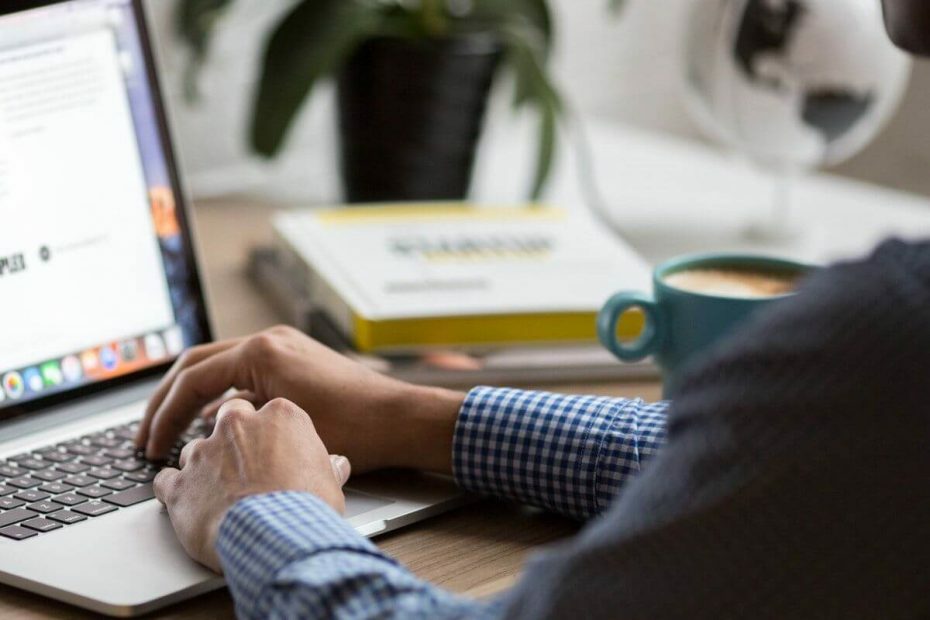
- Migration facile: utilisez l'assistant Opera pour transférer des données existantes, telles que des signets, des mots de passe, etc.
- Optimiser l'utilisation des ressources: votre mémoire RAM est utilisée plus efficacement que dans les autres navigateurs
- Confidentialité renforcée: VPN gratuit et illimité intégré
- Pas de publicité: le bloqueur de publicités intégré accélère le chargement des pages et protège contre l'exploration de données
- Convivial pour les jeux: Opera GX est le premier et le meilleur navigateur pour les jeux
- Télécharger Opéra
CROS (Cross-Origin Resource Sharing) est un mécanisme important qui permet aux utilisateurs de sécuriser leur site Web et de protéger les visiteurs de leur site.
Cependant, les utilisateurs peuvent parfois être confrontés à des problèmes de requêtes cross-origin lorsque le navigateur ne prend pas en charge. Ce problème peut être causé par plusieurs raisons, notamment une configuration de stratégie incorrecte ainsi que des bogues de navigateur.
Suivez les étapes indiquées dans cet article pour corriger le le navigateur ne prend pas en charge le problème des demandes d'origine croisée sur votre ordinateur.
Conseil rapide:
Dans la plupart des cas, les problèmes de demande d'origine croisée sont le résultat de bogues du navigateur. De ce point de vue, il est clair que vous avez besoin d'un navigateur léger.
Opera coche facilement ces deux cases, vous permettant d'oublier tous ces problèmes. De plus, à la base, il s'agit d'un navigateur conçu dans un souci de sécurité.
Ainsi, il regorge de fonctionnalités qui rendent la navigation facile et sûre, avec VPN illimité intégré à Opera lui-même.
Cela facilite la navigation avec une adresse IP virtuelle qui aide à masquer votre emplacement réel et bloque les cookies qui ont l'habitude de vous suivre en ligne.

Opéra
Si votre navigateur ne prend pas en charge les requêtes cross-origin, téléchargez Opera. Votre problème sera résolu instantanément !
Visitez le site Web
Comment activer le cross-origin dans mon navigateur ?
1. Résoudre les problèmes d'origine croisée dans Firefox
Modifier la préférence de politique d'origine
- Lancez le navigateur Firefox sur votre ordinateur.
- Dans la barre d'adresse tapez à propos de: configuration et appuyez sur D'ACCORD.
- Maintenant tu verras Cela annulera votre garantie page.
- Cliquer sur J'accepte le risque ! bouton.
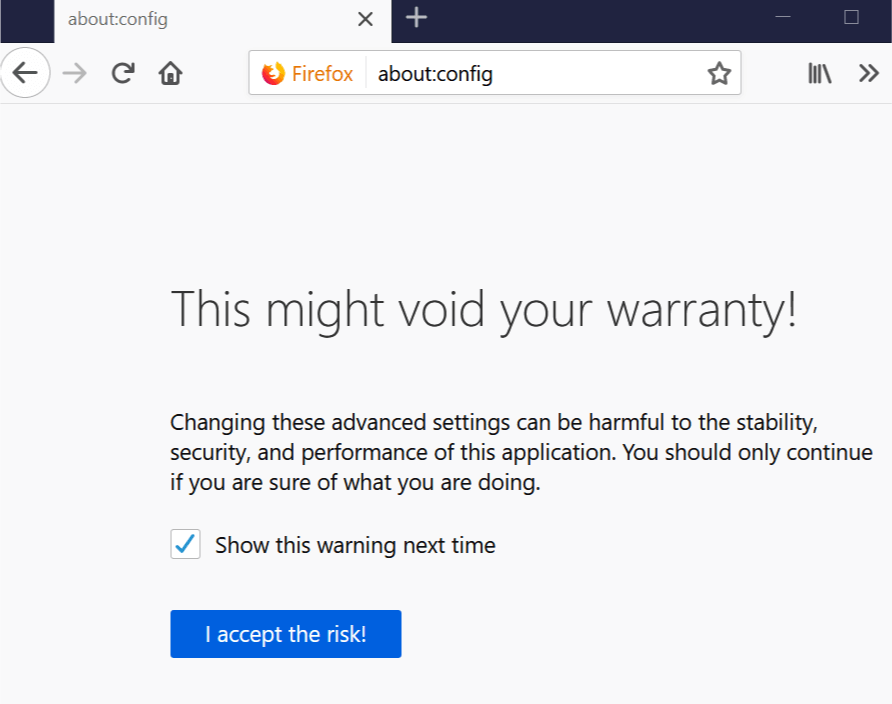
- Dans la page de configuration, recherchez security.fileuri.strict_origin_policy.
- Double-cliquez sur security.fileuri.strict_origin_policy.
- La colonne Valeur passera de Vrai à Faux.
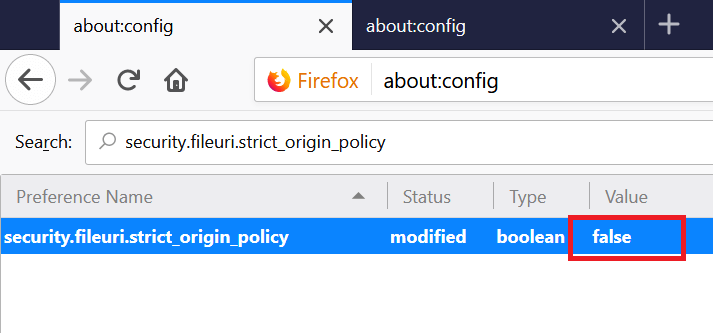
- Fermez et relancez le navigateur Firefox. Essayez de refaire la demande et vérifiez les améliorations éventuelles.
Si la Firefox problème persiste, essayez la prochaine série d'étapes.
Utiliser Firebug Add-on/Outils de développement
- Lancez Firefox et chargez la page.
- Essayez maintenant d'accéder à la page ou d'effectuer l'action qui a entraîné le problème de sécurité des demandes d'origine croisée.
- Ouvrez maintenant Firebug et copiez l'URL de la page avec l'erreur.
- Chargez à nouveau la page dans un autre onglet sur Firefox.
- Maintenant, la page vous demandera d'ajouter le certificat requis.
- Ajoutez le certificat et cela devrait vous aider à résoudre la demande d'origine croisée.
2. Résoudre le problème de sécurité des demandes d'origine croisée dans Chrome
- Enregistrez tous les onglets ouverts et fermez le navigateur Chrome s'il est en cours d'exécution.
- Cliquez sur démarrer et tapez Chrome dans le champ de recherche.
- Faites un clic droit sur l'icône Google Chrome et sélectionnez Lieu de fichier ouvert.
- Cliquez à nouveau avec le bouton droit sur l'icône Google Chrome dans l'explorateur de fichiers et sélectionnez Propriétés.
- Dans le Raccourci onglet, pour Cible, ajouter –disable-web-security à la fin.
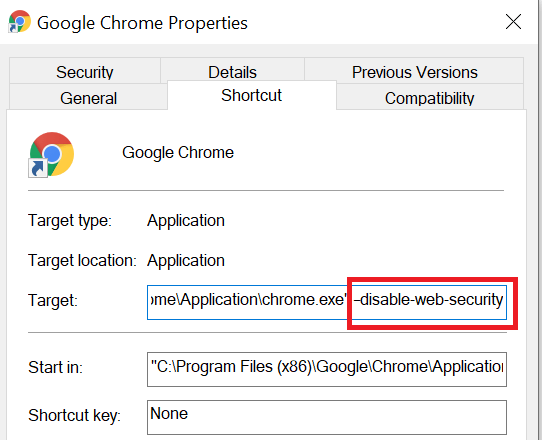
- Clique sur le Appliquer bouton pour enregistrer les modifications. Si vous êtes invité à fournir le mot de passe du système, entrez votre mot de passe et cliquez sur D'ACCORD.
- Fermer la Propriétés la fenêtre.
- Ouvrez maintenant le navigateur Chrome et vérifiez l'URL à l'origine du problème de demande d'origine croisée.
Si Chrome n'est pas le navigateur que vous utilisez, passez à l'étape suivante.
3. Correction d'une erreur d'origine croisée dans Internet Explorer
- Lancez Internet Explorer et cliquez sur Outils (icône d'engrenage).
- Cliquer sur options Internet.
- Allez au Sécurité onglet et cliquez sur le Niveau personnalisé bouton.
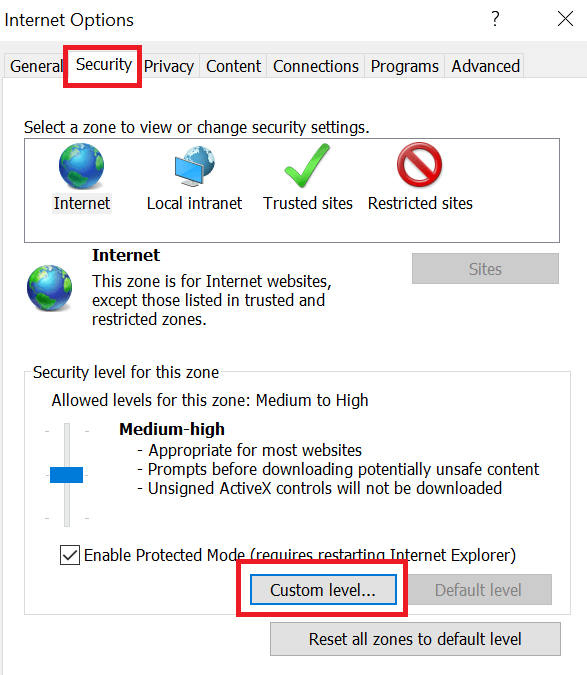
- Dans la fenêtre Paramètres de sécurité, recherchez Accéder aux sources de données dans tous les domaines sous le Divers section.
- Sélectionnez le Activer bouton.
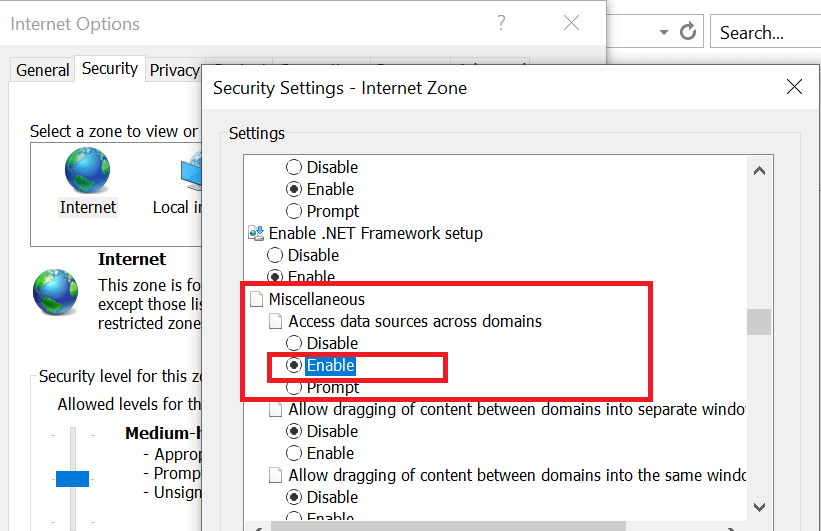
- Cliquez sur d'accord pour enregistrer les modifications. Cliquez sur d'accord à nouveau pour fermer la fenêtre.
- Fermez et relancez Internet Explorer et vérifiez les améliorations éventuelles.
Et voici comment vous pouvez résoudre ce problème en cas d'utilisation du Internet Explorer le navigateur. Avez-vous également effectué les étapes ci-dessus ?
Faites-nous savoir comment la procédure s'est déroulée pour vous dans la zone de commentaires ci-dessous.
- Lancez le Panneau de configuration et accédez à Réseau et Internet
- Cliquer sur options Internet et allez dans l'onglet Sécurité
- Clique sur le Niveau personnalisé bouton
- En dessous de Divers localiser le Accéder aux sources de données dans tous les domaines option
- Activez cette option pour activer l'accès CORS.
- Le CORS peut-il empêcher le CSRF ?
CORS ne peut pas empêcher CSRF (cross-site request forgery). Les attaques en un clic ne peuvent pas être empêchées ou bloquées par CORS. Au lieu de cela, les utilisateurs doivent prendre les mesures de précaution suivantes: mettez à jour votre logiciel antivirus, ne sauvegardez pas votre Internet nom d'utilisateur et mot de passe bancaires dans votre navigateur, n'ouvrez pas d'e-mails suspects ou non sollicités et désactivez les scripts dans votre le navigateur.
 Vous avez toujours des problèmes ?Corrigez-les avec cet outil :
Vous avez toujours des problèmes ?Corrigez-les avec cet outil :
- Téléchargez cet outil de réparation de PC noté Excellent sur TrustPilot.com (le téléchargement commence sur cette page).
- Cliquez sur Lancer l'analyse pour trouver des problèmes Windows qui pourraient causer des problèmes de PC.
- Cliquez sur Tout réparer pour résoudre les problèmes avec les technologies brevetées (Réduction exclusive pour nos lecteurs).
Restoro a été téléchargé par 0 lecteurs ce mois-ci.
Questions fréquemment posées
Une requête croisée d'origine est une requête HTTP provenant d'une source qui n'appartient pas au site Web que vous visitez. La plupart des navigateurs bloquent les requêtes cross-origin principalement pour des raisons de sécurité.
Suivez ces étapes pour activer l'accès cross-origin sur votre navigateur :
- Lancez le Panneau de configuration et accédez à Réseau et Internet
- Cliquer sur options Internet et allez dans l'onglet Sécurité
- Clique sur le Niveau personnalisé bouton
- En dessous de Divers localiser le Accéder aux sources de données dans tous les domaines option
- Activez cette option pour activer l'accès CORS.
CORS ne peut pas empêcher CSRF (cross-site request forgery). Les attaques en un clic ne peuvent pas être empêchées ou bloquées par CORS. Au lieu de cela, les utilisateurs doivent prendre les mesures de précaution suivantes: mettez à jour votre logiciel antivirus, ne sauvegardez pas votre Internet nom d'utilisateur et mot de passe bancaires dans votre navigateur, n'ouvrez pas d'e-mails suspects ou non sollicités et désactivez les scripts dans votre le navigateur.


